Как записать обучающие видеоролики на Descript?
Создание высококачественных обучающих видео — важнейшая часть современного образования и корпоративного обучения. Видеозаписи с экрана позволяют преподавателям демонстрировать процессы, объяснять функции программного обеспечения или предоставлять пошаговые инструкции, позволяя учащимся двигаться в удобном для них темпе. Среди множества инструментов для создания записей экрана Descript пользуется популярностью благодаря интуитивно понятному интерфейсу и мощным функциям редактирования. В этой статье мы расскажем, как записывать обучающие видео с экрана в Descript, а также рассмотрим его преимущества и недостатки.
1. Что такое дескрипт?
Descript — это полноценная платформа для записи, редактирования и совместной работы над видео- и аудиопроектами. В отличие от традиционных видеоредакторов, Descript позволяет обрабатывать записи так же, как документы. Его основные функции включают:
- Запись экрана и веб-камеры : Записывайте только свой экран или добавьте наложение с веб-камеры.
- Редактирование видео на основе текста : Просто отредактируйте свою расшифровку, и видео обновится автоматически.
- Автоматическая транскрипция: Конвертируйте аудио в текст для субтитров или контента с возможностью поиска.
- Наложение: Коррекция голоса с помощью искусственного интеллекта для улучшения озвучивания.
- Аннотации и подписи: Добавьте выноски, стрелки или выделения, чтобы подчеркнуть ключевые моменты.
Descript особенно полезен для создания обучающих видеороликов, поскольку он объединяет запись и постобработку в одном интуитивно понятном интерфейсе, экономя время и сокращая кривую обучения для создателей контента.
2. Пошаговое руководство по записи обучающих видео с описанием
Запись обучающего видео на Descript включает несколько четких шагов:
Шаг 1: Создайте новый проект
Начните с запуска Descript и создания нового проекта, выполнив следующие шаги:
Перейдите к « Быстрые записи » > Нажмите « Новый проект » > Выберите « Видеопроект «.
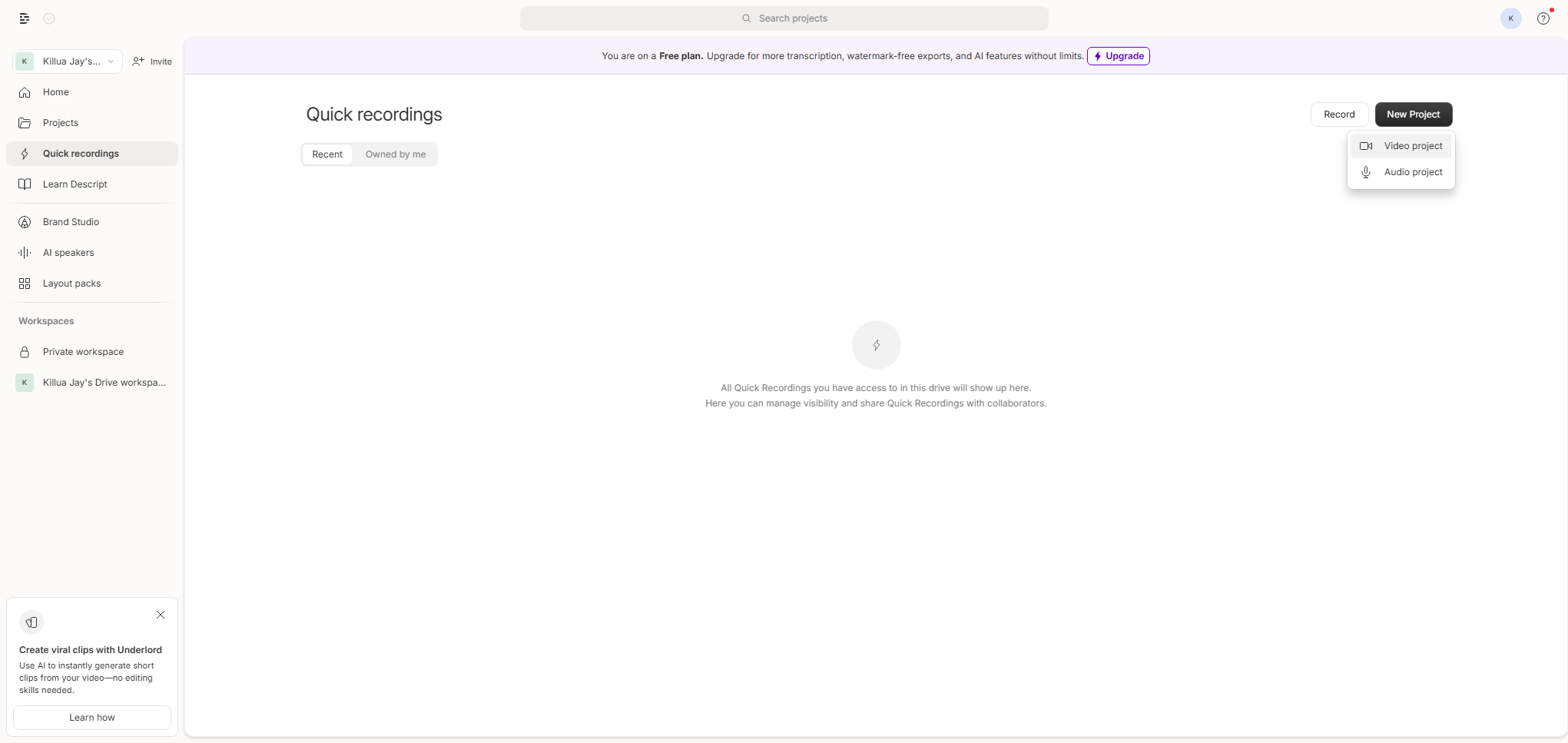
Шаг 2: Нажмите кнопку «Запись».
Decript откроет вкладку записи экрана браузера, переименуйте свой проект, а затем нажмите красную кнопку « Записывать " кнопка.
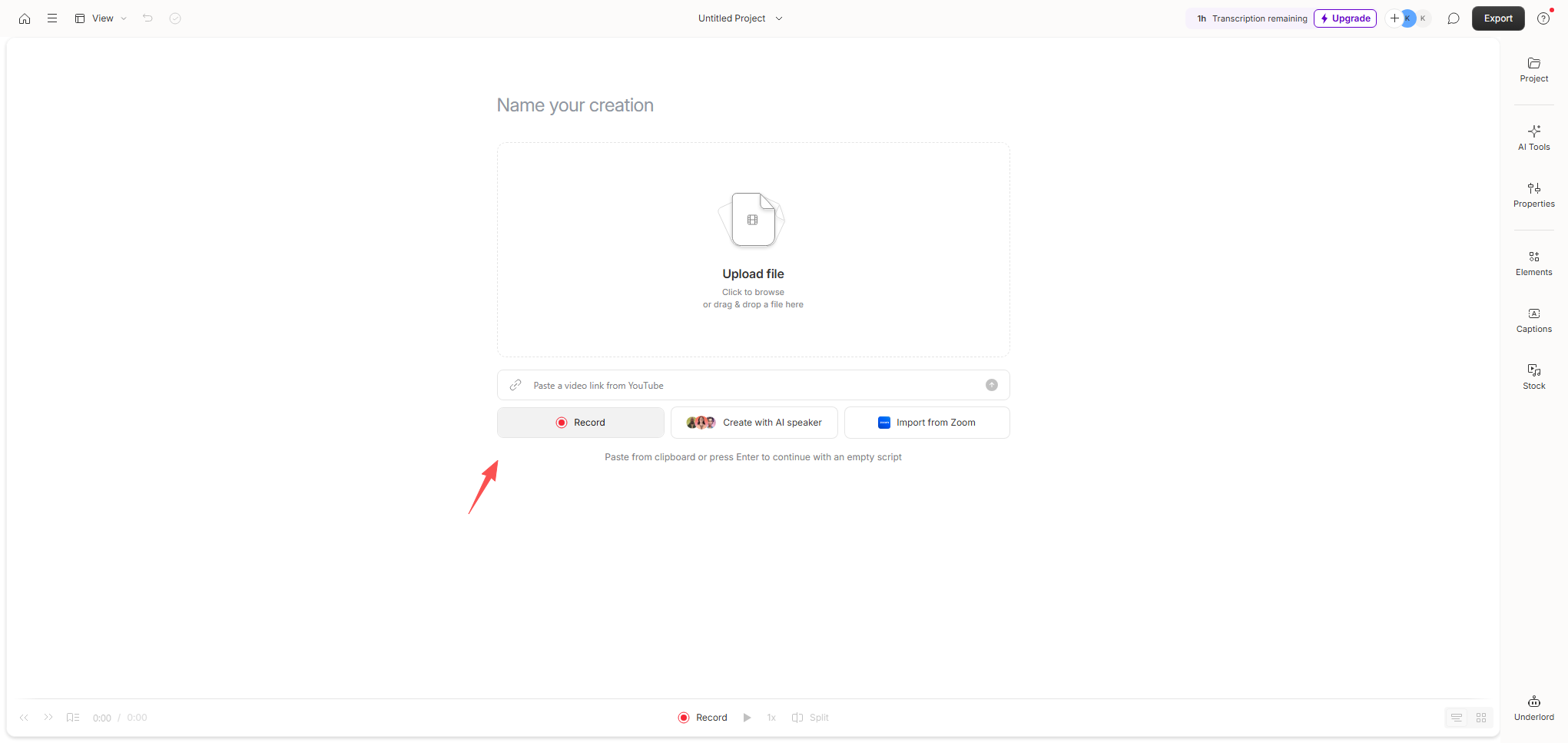
Шаг 3: Выберите область записи
Выберите вкладку, содержащую обучающее видео, которое вы хотите записать, включите « Также поделитесь аудио “, затем нажмите “ Делиться " кнопка.
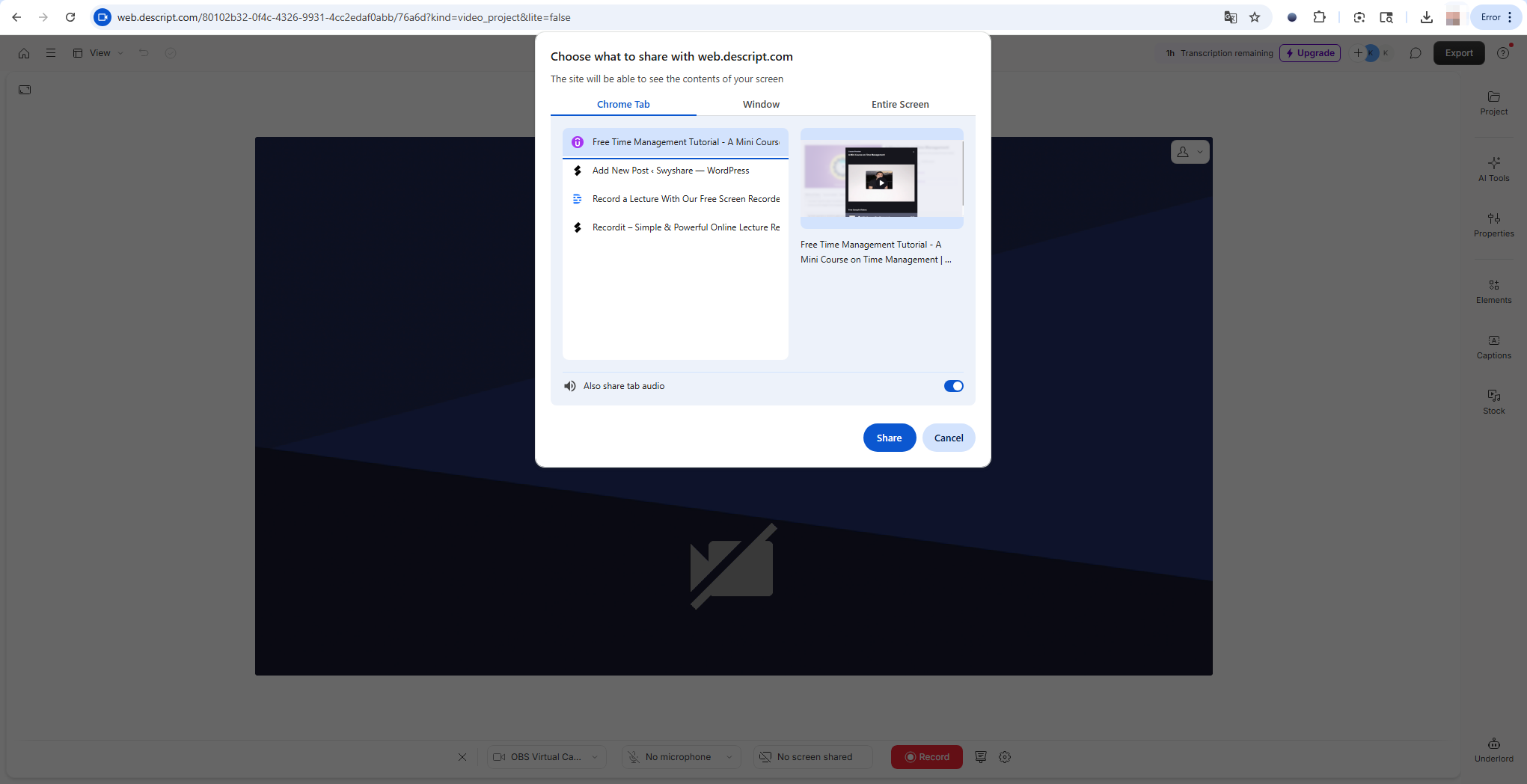
Шаг 4: Начните запись
Воспроизведите обучающее видео, и Descript начнет записывать его в реальном времени. После окончания видео нажмите « Прекратить делиться «.
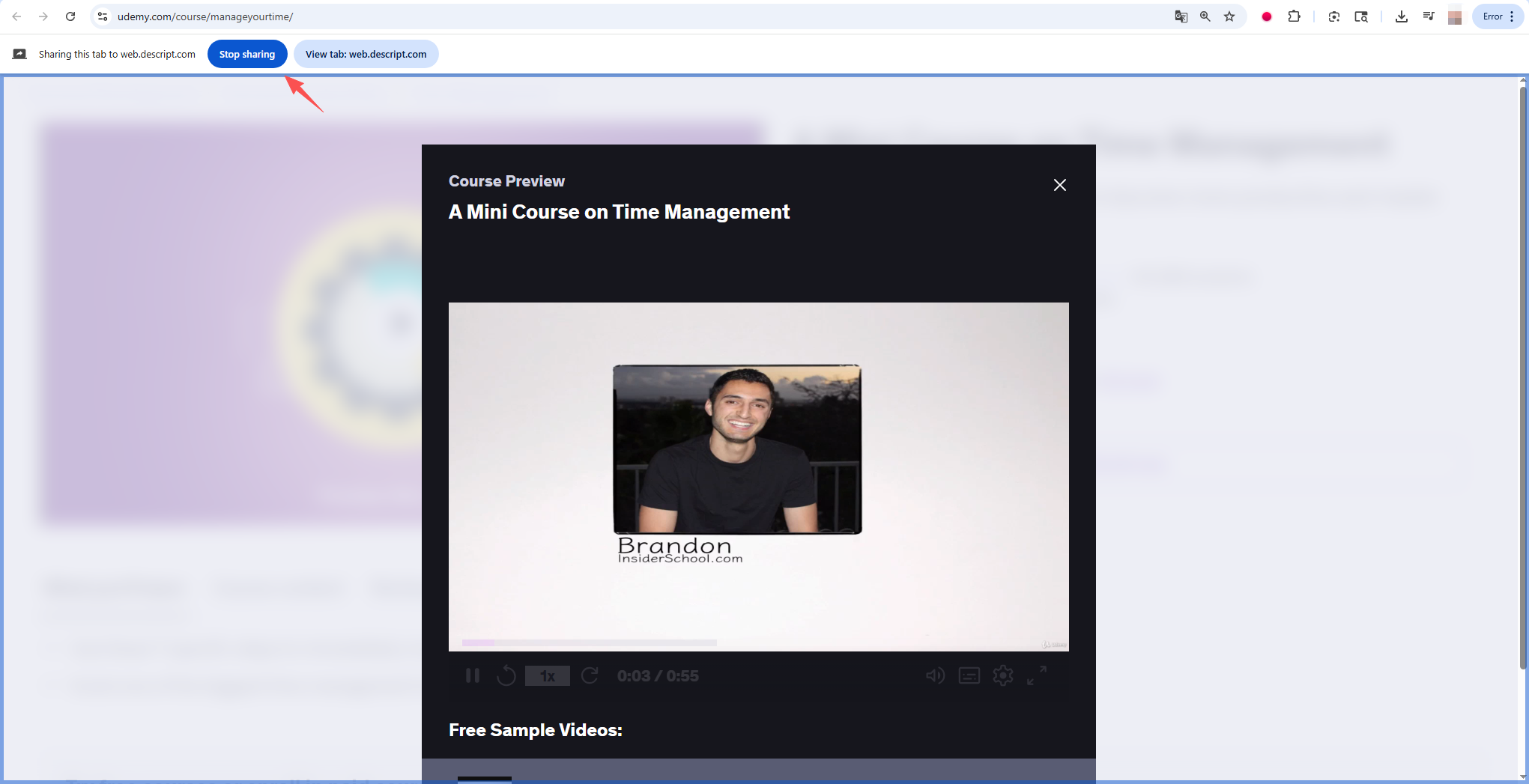
Шаг 5: Отредактируйте и экспортируйте видео
После записи отредактируйте видео в Descript и экспортируйте его в различные форматы: MP4 для видеоплатформ, MP3 для аудио или файл проекта для совместного редактирования.
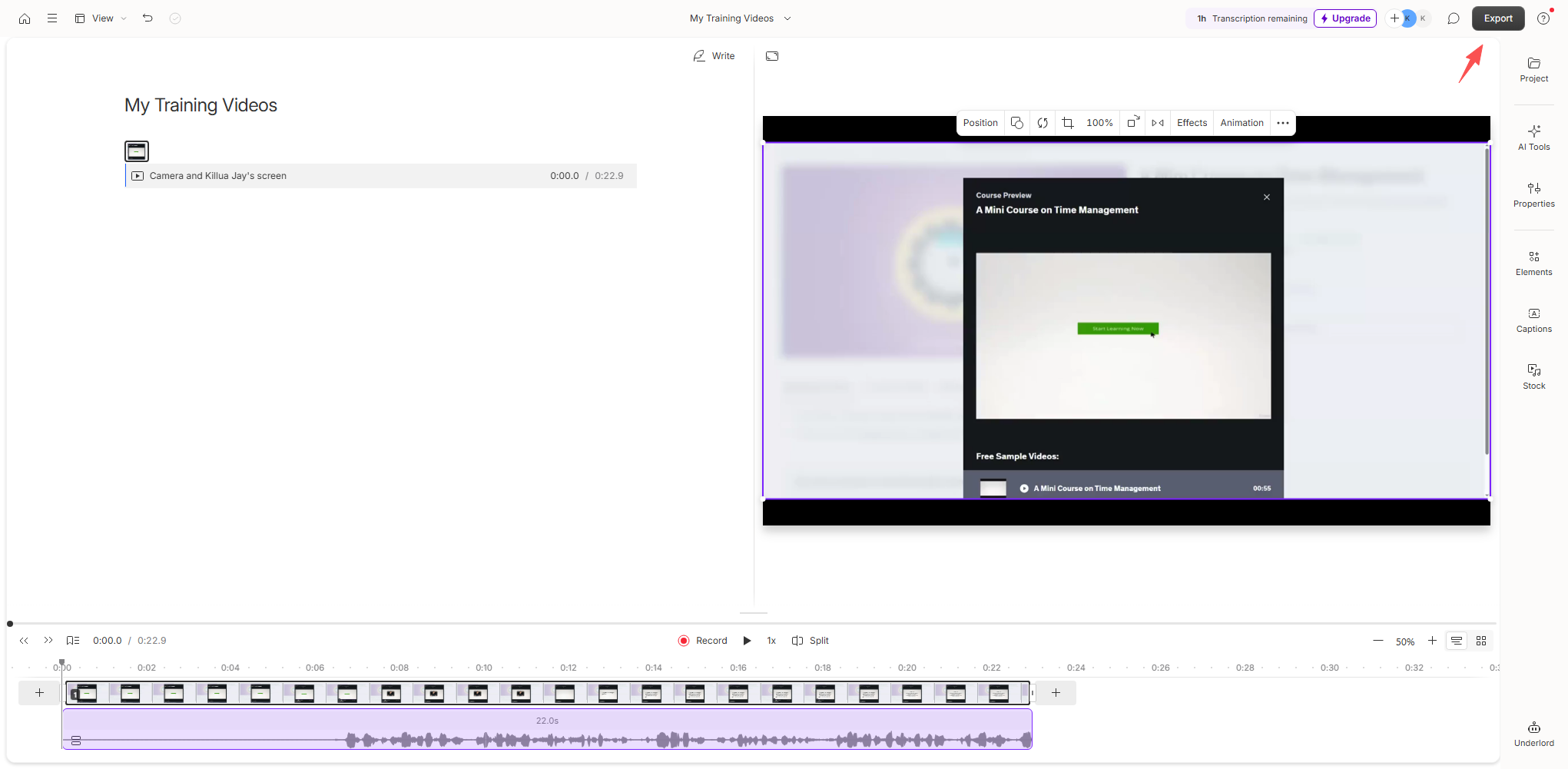
3. Плюсы и минусы записи на Descript
Несмотря на то, что Descript предлагает ряд преимуществ, важно взвесить как преимущества, так и ограничения, прежде чем использовать его для записи обучающих видеороликов с экрана.
Плюсы :
- Комплексное решение: Объединяет запись экрана, редактирование видео, транскрибацию и совместную работу в одном инструменте.
- Редактирование текста: Упрощает редактирование видео, позволяя вырезать ошибки непосредственно из стенограммы.
- Аннотации и подписи: Улучшает понимание материала учащимися с помощью визуальных подсказок и текстовых наложений.
- Инструменты на базе ИИ : Используйте наложение и автоматическую транскрипцию, чтобы сэкономить время и улучшить качество видео.
- Профессиональный результат: Экспорт в форматах высокого разрешения, подходящих для целей профессионального обучения.
Минусы:
- Ресурсоемкость: Descript может оказывать сильное давление на процессор и память вашего компьютера, что может привести к задержкам на старых системах.
- Кривая обучения: Интерфейс Descript поначалу может показаться некоторым пользователям немного сложным, хотя он и проще традиционных редакторов.
- Ограниченное управление записью в реальном времени: В отличие от легких рекордеров, тонкая настройка параметров записи в реальном времени может оказаться обременительной.
- Высокие расходы на подписку: Расширенные функции требуют дорогостоящего тарифного плана, который может не подходить каждому бюджету.
4. Попробуйте легкий, но мощный инструмент для записи лекций – Swyshare Recordit
Хотя Descript отлично справляется с редактированием и постобработкой, некоторые пользователи предпочитают более быстрое и простое решение для записи обучающих видеороликов, не беспокоясь о громоздком программном обеспечении. Swyshare Recordit — это легкое, интуитивно понятное средство записи экрана, разработанное для преподавателей, инструкторов и создателей контента, которым нужна надежная и простая в использовании запись.
Ключевые особенности Swyshare Recordit лекционный рекордер:
- Минималистичный интерфейс: Начните запись одним щелчком мыши — сложная настройка не требуется.
- Системный и микрофонный звук: Записывайте одновременно звуки компьютера и дикторский текст.
- Поддержка форматов : Записывайте лекции в различных форматах, например, MP4, MKV и GIF.
- Высококачественный результат: Записывает в четком разрешении HD, подходящем для профессиональных обучающих видеороликов.
- Легкий и быстрый: Использует минимум системных ресурсов, обеспечивая плавную запись даже на старых компьютерах.
Как записывать лекции с помощью Recordit :
- Скачать Recordit с официального сайта, установите и запустите его.
- Настройте нужные параметры записи: выберите полноэкранный режим, окно или пользовательскую область; при необходимости включите микрофон и системный звук; задайте выходной формат, качество и местоположение файла.
- Начните запись и прочтите свою лекцию (при необходимости воспользуйтесь функцией «Пауза/Возобновить»).
- Чтобы завершить сеанс, нажмите «Остановить запись», и файл лекции будет сохранен и доступен через Recordit Вкладка «Файлы».
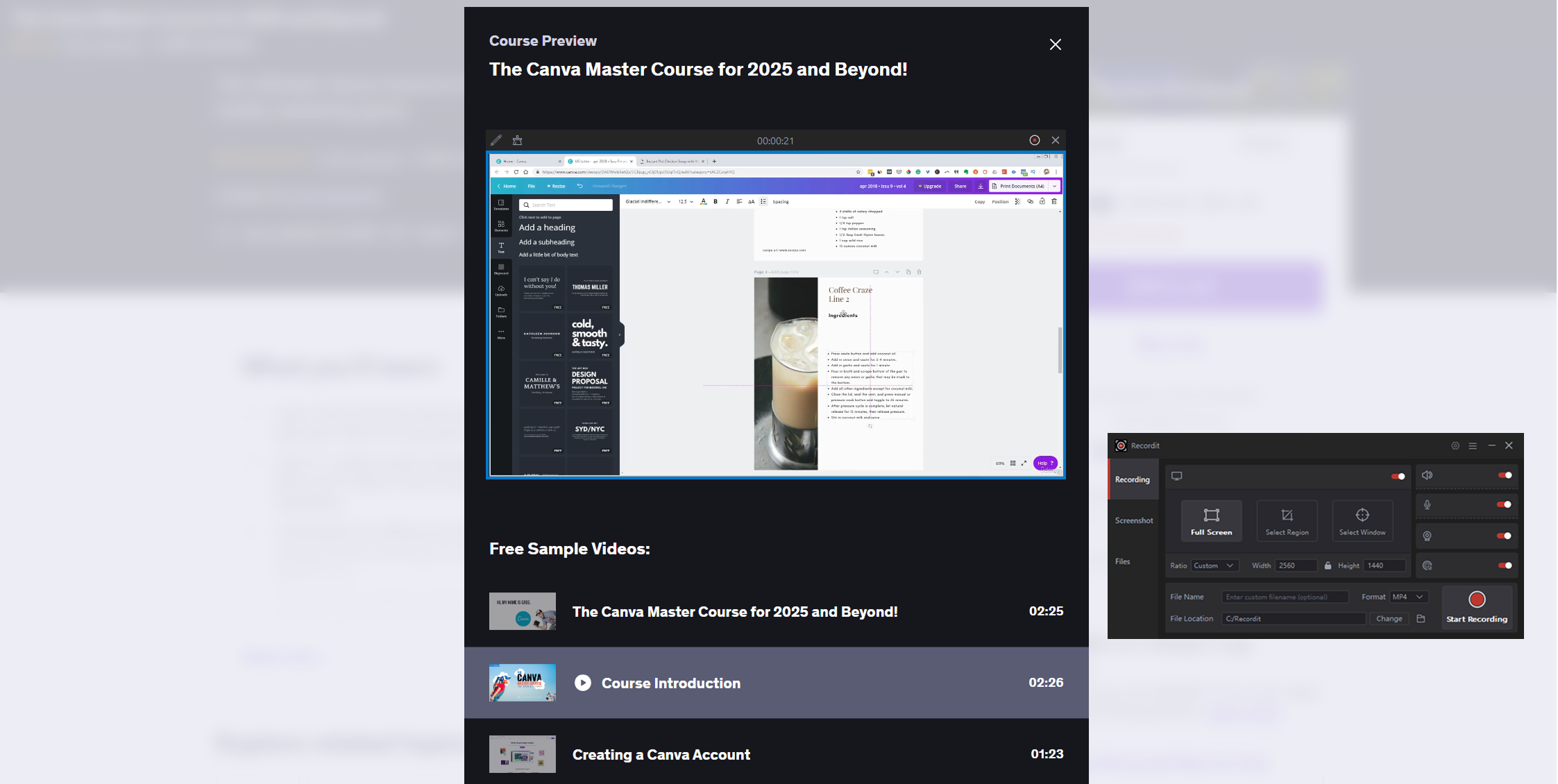
5. Вывод
Обучающие видеозаписи с экрана — эффективный способ донести информацию, продемонстрировать процессы и повысить вовлеченность учащихся. Descript предлагает комплексную платформу с расширенными функциями, однако её ресурсоёмкость и сложность обучения могут подойти не всем, особенно тем, кто ищет лёгкую и простую запись.
Для тех, кто ценит скорость, простоту и надежность записи, Swyshare Recordit — настоятельно рекомендуемая альтернатива. Она позволяет преподавателям и тренерам записывать высококачественные лекции и тренинги с минимальной настройкой и без отвлекающих факторов. Независимо от того, являетесь ли вы преподавателем, корпоративным тренером или создателем онлайн-курсов, Swyshare Recordit обеспечивает идеальный баланс мощности и простоты, гарантируя, что ваши обучающие видеоролики будут профессиональными и простыми в создании.